Stanco di perdere ore a configurare Windows dopo ogni reinsediamento? Stanco di finire all’infinito su “Avanti” mentre il tuo caffè si raffredda? Oggi ti presenterò INVEIEDEDWINSTALLun’ottima soluzione che trasformerà le tue dolorose installazioni di Windows in un’esperienza completamente automatizzata.
Sì, quando lavori in informatica, reinstallare Windows fa parte della nostra vita quotidiana. È come lavarti i denti: è noioso ma necessario. Il problema è che un’installazione classica richiede un’attenzione costante: scelta di linguaggio, versione, parametri di riservatezza e MLDR; Per non parlare della configurazione post-installazione che può richiedere ore.
Fortunatamente, Microsoft ha pensato a noi integrando un sistema di file di risposta (Rispondi ai file) direttamente in Windows. INVEIEDEDWINSTALL sfrutta intelligentemente questa funzionalità per semplificare la nostra vita.
Il principio è semplice & mldr; Crei un file XML che contiene tutte le preferenze di installazione e configurazione. Quindi lo aggiungi al tuo supporto di installazione di Windows e voilà! Non c’è bisogno di rimanere davanti allo schermo durante l’installazione.
Ma la vera magia di UnEdedwinstall è che offre file di risposta già preparati e ottimizzati. Vediamo insieme come usarlo.
- Scarica il file
autounattend.xmlDal progetto UnatedWinstall - Crea un tasto USB avviabile con l’ISO di Windows ufficiale (tramite Rufus O Ventoy)
- Copia il file
autounattend.xmlAlla radice della tua chiave USB
Il file di risposta può essere modificato con qualsiasi editor di testo. I parametri sono ben documentati e consentono di controllare:
- La scelta della versione Windows (Pro, Home & MLDR;)
- Configurazione di rete
- Parametri sulla privacy
- Eliminazione di applicazioni preinstallate
- E molto di più!
Gli strumenti consentono quindi:
- Bypass prerequisito di Windows 11 : Non è necessario hackerare per installare W11 su macchine non compatibili
- Scegli la pubblicazione : Installa la versione che desideri (Pro non è più imposto)
- Ottimizza le prestazioni : Attivazione della modalità di prestazione finale
- Configurare la sicurezza : Configurazione di Windows Defender e UAC
- Rimuovere le applicazioni preinstallate (tranne Edge, Blocco note e calcolatrice)
- Disabilita le funzioni di copilota e telemetria
- Configurare e ottimizzare il registro Windows
- Limitare gli aggiornamenti di Windows alle correzioni di sicurezza
UNIEDEDWINSTALL fornisce anche una sceneggiatura PowerShell (UWScript.ps1) Per riapplicare le ottimizzazioni dopo un aggiornamento o applicarle a un’installazione esistente:
Set-ExecutionPolicy Unrestricted
irm "https://github.com/memstechtips/WIMUtil/raw/main/src/WIMUtil.ps1" | iex
Per semplificare ulteriormente il processo, Wiputil Offre quindi un’interfaccia guidata per:
Seleziona o scarica le Windows ISO, integra automaticamente il file di risposta, quindi aggiungi i driver della macchina. È quindi possibile creare un nuovo ISO personalizzato e preparare una chiave USB avviabile. Quindi, testare sistematicamente la configurazione in una macchina virtuale prima di usarla in produzione. Tieni anche una copia del tuo file di risposta personalizzato e, se ne hai bisogno, usa Ventoy per gestire diversi ISO sulla stessa chiave USB. Non dimenticare di preparare i driver di rete prima dell’installazione per evitare problemi di connettività.
Ora, se incontri le preoccupazioni dopo l’installazione:
- Controlla i giornali di installazione
- Utilizzo
UWScript.ps1Per riapplicare i parametri - Consultare la documentazione su GitHub
- Unisciti alla comunità Discord del progetto
Grazie a UnatedEdwinstall, sarai in grado di trasformare un compito doloroso in qualcosa di completamente automatizzato e riproducibile. Non c’è bisogno di perdere ore in clic ripetitivi!
Scopri nonededwinstall su github
Grazie a Lorenper per la condivisione!
Source link
Subscribe to our email newsletter to get the latest posts delivered right to your email.
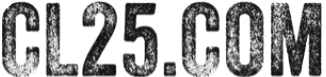



Comments